Ошибка «Недоступное загрузочное устройство» в Windows 10 или 11 — это ошибка «синий экран смерти » (BSOD), которая мешает правильной загрузке Windows. Иногда он вообще не позволяет вам загрузиться в Windows, что может немного нервировать.
Однако исправить ошибку «Недоступное загрузочное устройство» не так уж и сложно, если вы знаете, что ее вызвало. Обычно, хотя и не всегда, это результат изменения чего-либо в вашей системе. Но что именно имеет в виду Windows, когда говорит, что загрузочное устройство недоступно?
Что означает ошибка «Недоступное загрузочное устройство» (код 0x0000007b)?
Ошибка «Недоступное загрузочное устройство» означает, что Windows не удалось получить доступ к системному разделу (т. е. к вашему жесткому диску) во время запуска системы. Эти ошибки чаще встречаются на компьютерах с твердотельным накопителем и могут быть вызваны несколькими причинами.
Например, ошибка может быть вызвана изменением настроек BIOS, устаревшими или поврежденными драйверами, неисправным жестким диском или просто обновлением Windows.

Вы можете попробовать несколько простых исправлений. Это будет еще проще, если вы не забудете изменить некоторые (программные или аппаратные) настройки. Если вы не помните, чтобы что-то меняли, мы предоставим вам исправления в том порядке, в котором вы должны их попробовать.
Однако прежде чем начать, вы должны знать, что для некоторых из этих исправлений вам потребуется доступ к Windows. Если вы вообще не можете получить доступ к Windows, попробуйте загрузиться в безопасном режиме. Фактически, иногда проблема решается простой загрузкой в безопасном режиме, а затем повторной перезагрузкой компьютера. Так что сначала попробуйте.
Переключиться на AHCI в BIOS
Если вы какое-то время играли с BIOS или недавно установили обновил свой биос, это исправление, которое вам стоит попробовать в первую очередь. BIOS позволяет выбрать режим для дисков SATA. Если вы выбрали режим, отличный от AHCI, вам необходимо это исправить.
Начните с заходим в свой биос. Интерфейс BIOS будет отличаться в зависимости от производителя. Итак, вам придется немного осмотреться. Однако общие шаги более или менее одинаковы.
Найдите Конфигурация хранилища >Конфигурация SATA/Эмуляция SATA или что-то подобное в BIOS. Если вы не можете найти их в своем BIOS, вам нужно немного покопаться и найти термин «AHCI». Включите ACHI для вашего контроллера SATA (или измените режим SATA на AHCI), что должно решить проблему..
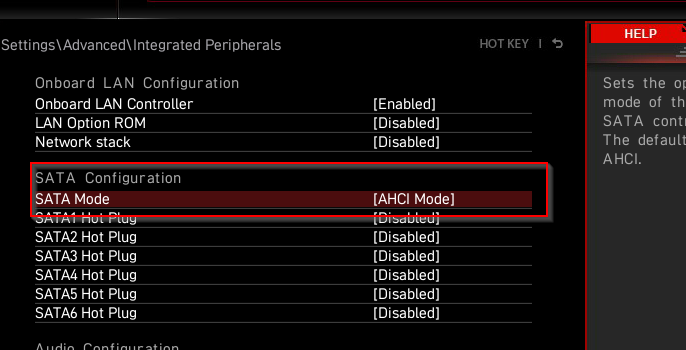
Удалить недавно установленные пакеты обновлений
Если вы столкнулись с ошибкой после обновления, простое удаление пакетов обновлений может решить проблему.
Для удаления пакетов вам потребуется использовать командную строку. Чтобы использовать командную строку, когда вы не можете загрузиться, перезагрузите компьютер с синего экрана два раза. После двух последовательных неудачных попыток загрузки система перейдет в режим автоматического восстановления.
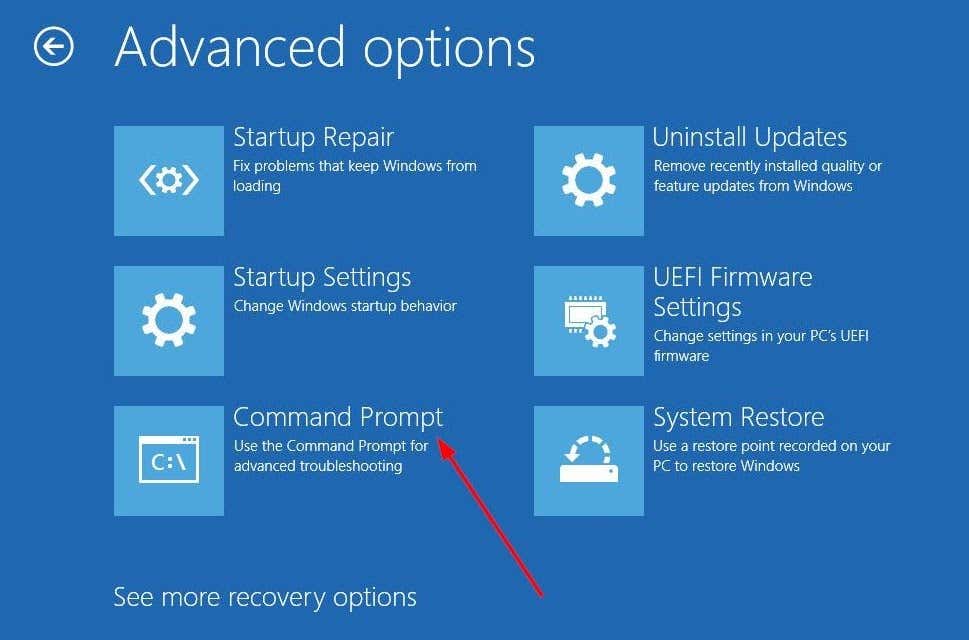
режим C:
Dism /Image:C:\ /Get-Packages
Здесь C рассматривается как диск, на котором установлена Windows. Если вы установили Windows на другой диск, используйте соответствующую букву диска.
Выполнение второй команды вернет список пакетов обновлений, установленных на вашем компьютере.
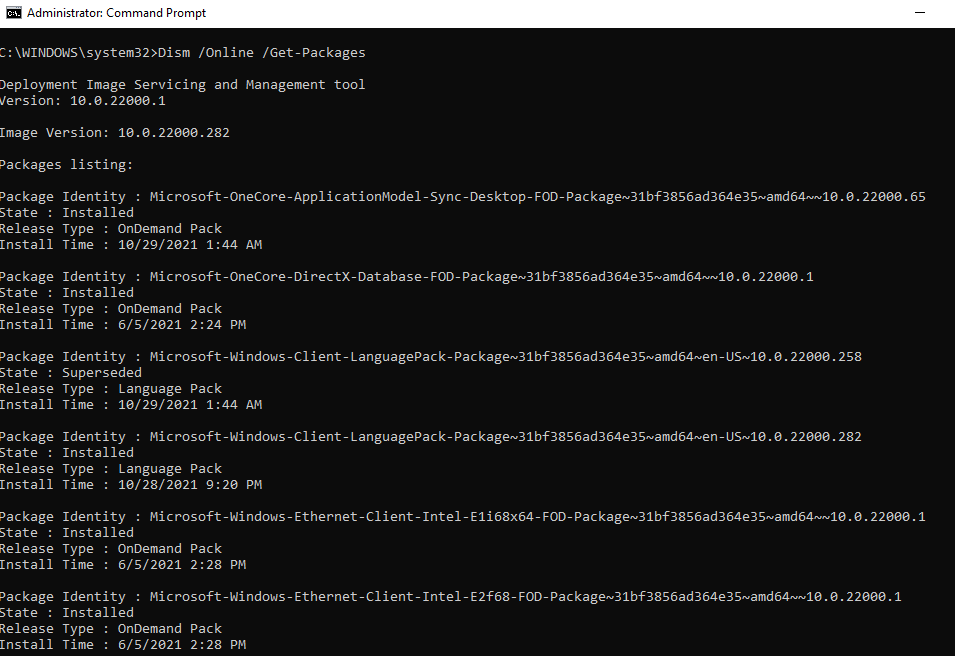
Используйте эту информацию, чтобы найти пакет обновления, который, по вашему мнению, вызывает проблему, и запишите его имя. Затем выполните следующую команду:
Dism.exe /Image:C:\ /remove-package /[имя пакета]
Замените слова «имя пакета» фактическим именем (идентификатором пакета). Обратите внимание: если вы используете командную строку из Windows, вам нужно будет использовать параметр /Online для всех команд, где использовался /Image:C.
Например: Dism/Online/Get-Packages.
reg load hklm\temp c:\windows\system32\config\software
reg delete «HKLM\temp\Microsoft\Windows\CurrentVersion\Component Based Servicing\SessionsPending»/v Эксклюзивно
reg выгрузить HKLM\temp
Когда вы закончите, перезагрузите компьютер и посмотрите, все ли в порядке..
Обновить драйверы контроллера IDE ATA/SATA
Если предыдущие исправления вам не помогли, стоит потратить минуту на обновление драйверов. Если причиной ошибки «Недоступное загрузочное устройство» является устаревший или поврежденный драйвер, это должно исправить обновление или переустановка.
Чтобы обновить драйвер, вам необходимо загрузиться в безопасном режиме. В безопасном режиме:
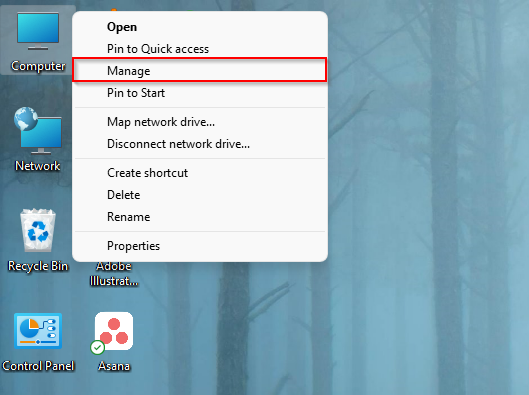
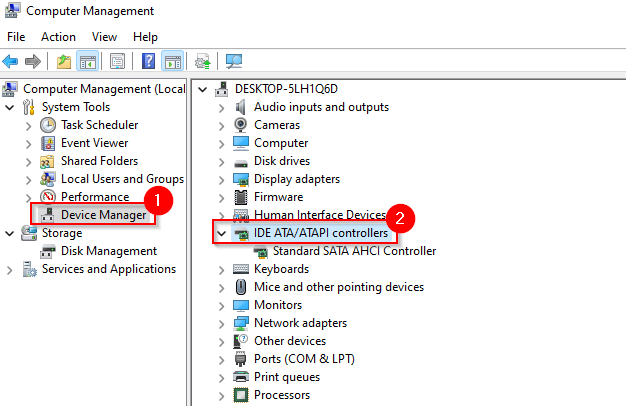
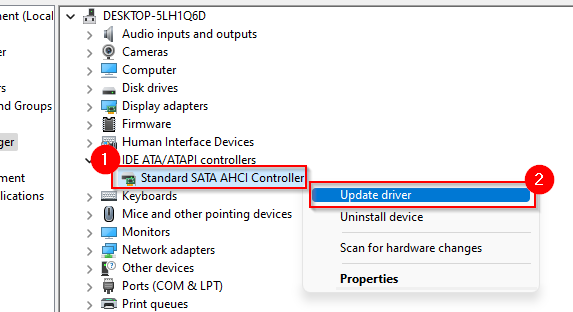
Лучше всего найти и загрузить соответствующие драйверы с веб-сайта производителя, а затем использовать второй вариант, так как вы будете знать, что у вас есть правильный драйвер, который вам нужен.
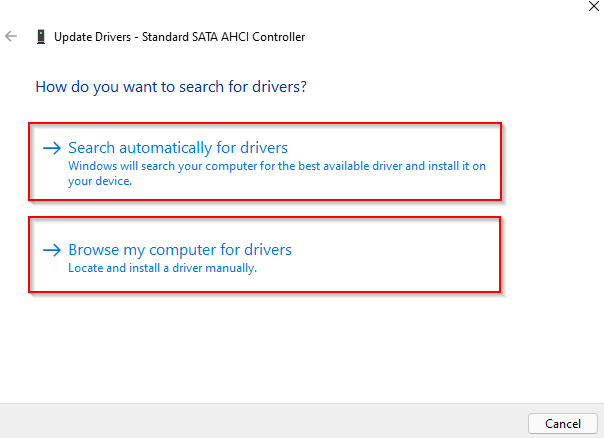
Далее просто следуйте подсказкам мастера и перезагрузите компьютер в обычном режиме.
Не повезло? На этом этапе вы можете проверить, есть ли на вашем жестком диске поврежденные файлы.
Исправить ошибки на жестком диске
Ошибки на жестком диске также могут привести к недоступности загрузочного устройства. Windows 10 (и все версии Windows) предоставляет пользователям простой способ автоматически проверять и исправлять ошибки файловой системы и поврежденные сектора. Инструмент пометит жесткие поврежденные сектора, поэтому они не будут использоваться в будущем.
Вы можете сделать это с помощью ЧКДСК — инструмента командной строки. Чтобы запустить CHKDSK, вам необходимо:
После запуска командной строки:
chkdsk /r C:
chkdsk /f /r
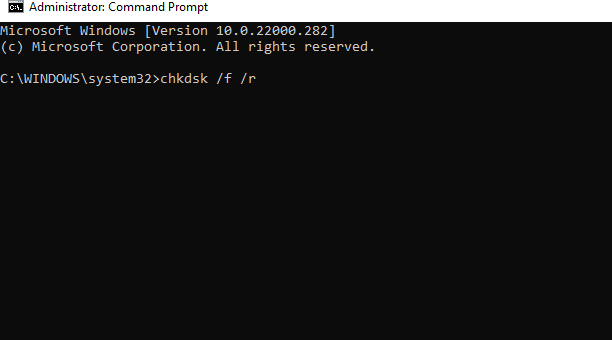
После завершения сканирования перезагрузите компьютер и посмотрите, устранена ли ошибка «Недоступное загрузочное устройство».
Дополнительные исправления
Если вы по-прежнему сталкиваетесь с ошибкой «Недоступное загрузочное устройство», у Windows есть еще один радикальный вариант, который вы можете попробовать.
Вы можете перезагрузите компьютер, чтобы Windows вернулась в идеальное состояние, как это было при первой установке. При сбросе ваши данные будут удалены, поэтому попробуйте сначала загрузиться на компьютер и создать резервную копию.
Если вам удобно работать с компьютерным оборудованием, вы также можете проверить, не ослаблены ли кабели или не поврежден ли какой-либо из компонентов вашего оборудования.
Снова в деле
Ошибка «Недоступное загрузочное устройство» может быть пугающей для тех, кто не знаком с BSOD Windows. Однако в большинстве случаев исправление этой ошибки не требует больших усилий. Если у вас возникнут серьезные проблемы из-за ошибки Windows, держите под рукой Резервное копирование образа системы Windows, чтобы не тратить много времени на воссоздание среды Windows с нуля.
.